Vivax TPC-801 3G User manual
Other Vivax Tablet manuals
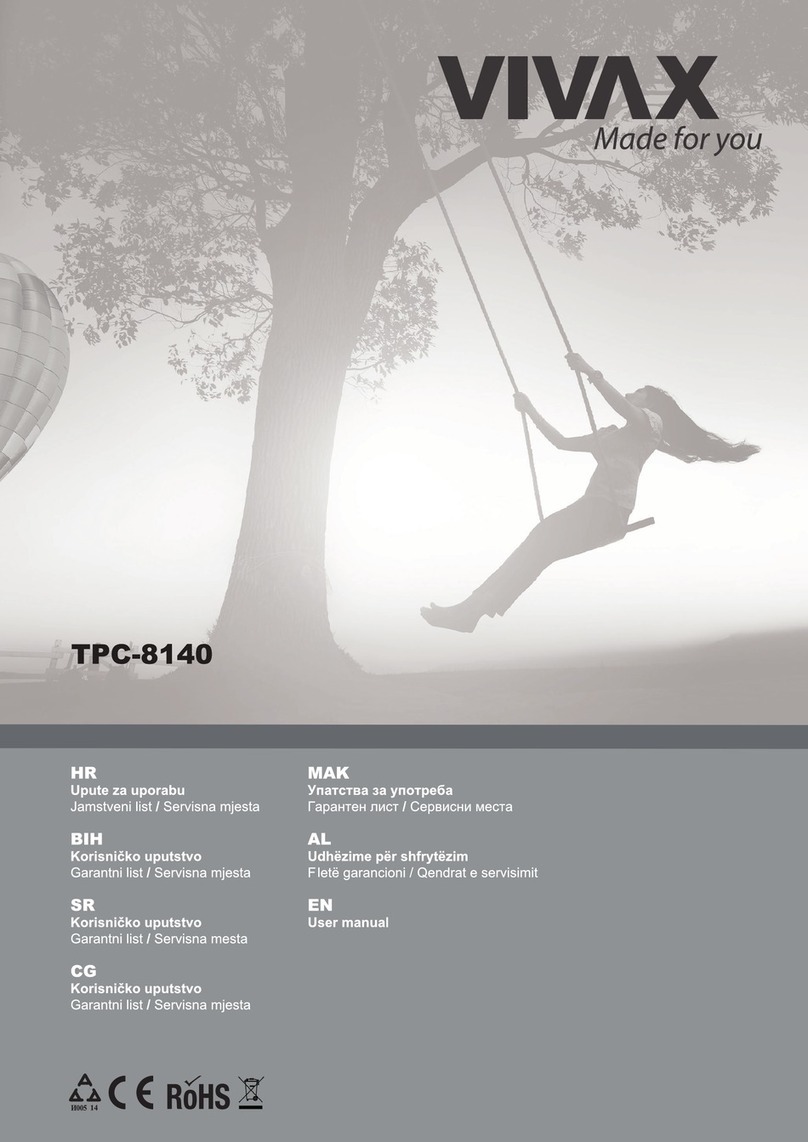
Vivax
Vivax TPC-8140 User manual

Vivax
Vivax TPC-7101 User manual

Vivax
Vivax TPC-71203G User manual

Vivax
Vivax TPC-100 3G User manual

Vivax
Vivax TPC-7120 User manual

Vivax
Vivax TPC-705 User manual

Vivax
Vivax TPC-703 3G User manual

Vivax
Vivax TPC-702 3G User manual

Vivax
Vivax TPC-71213G User manual

Vivax
Vivax TPC-101 3G User manual

Vivax
Vivax TPC-7121 User manual

Vivax
Vivax TPC-704 3G User manual

Vivax
Vivax TPC-804 3G User manual

Vivax
Vivax TPC-802 3G User manual

Vivax
Vivax TPC-701 3G User manual

Vivax
Vivax TPC-81203G User manual

Vivax
Vivax TPC-101130 User manual

Vivax
Vivax TPC-7001 User manual
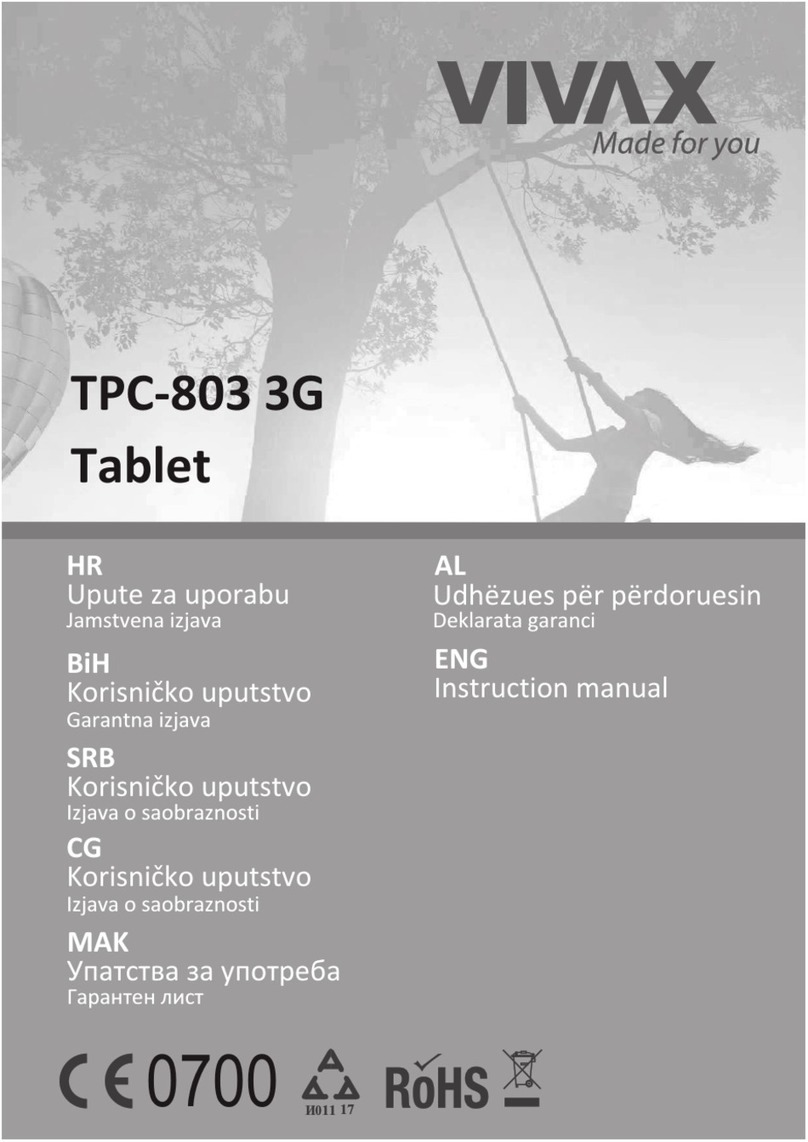
Vivax
Vivax TPC-803 3G User manual

Vivax
Vivax TPC-89003G WIN User manual































